华为手机如何导照片到电脑里 如何将华为手机中的照片和视频导入到电脑
更新时间:2023-12-18 09:06:25作者:yang
华为手机作为一款备受欢迎的智能手机品牌,其拍摄功能出色,用户经常会在手机中保存大量的照片和视频,随着时间的推移,手机存储空间可能会变得有限,这时将照片和视频导入到电脑中成为了一个很实用的操作。如何将华为手机中的照片和视频导入到电脑呢?本文将为大家介绍几种简单易行的方法,帮助您快速完成这一操作,释放手机空间,方便后续管理和备份。
具体方法:
1.将华为手机通过数据线与电脑连接,之后,从顶部下拉进入通知栏。
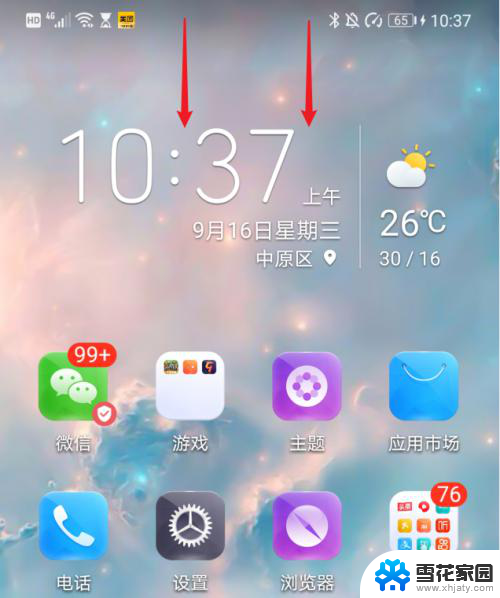
2.在通知界面,点击USB更多选项进入。
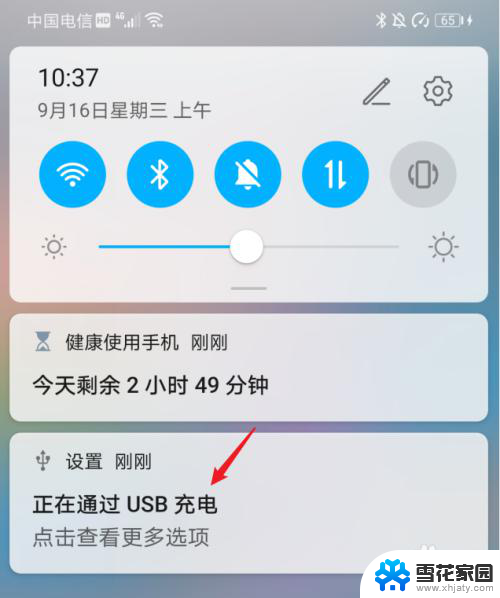
3.进入后,在USB连接方式下方,选择传输照片。
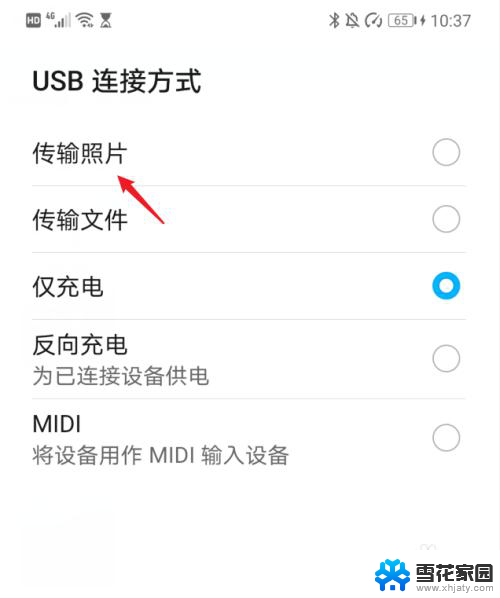
4.点击后,双击此电脑进入,选择手机设备名称。
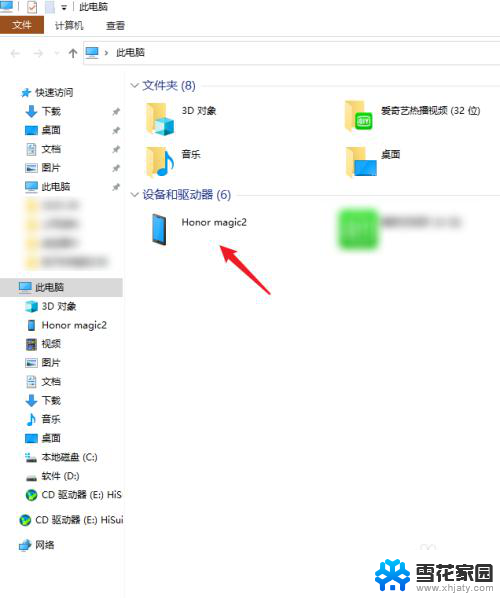
5.进入手机内部存储后,右键点击DCIM文件夹下的camera文件夹。将其复制。
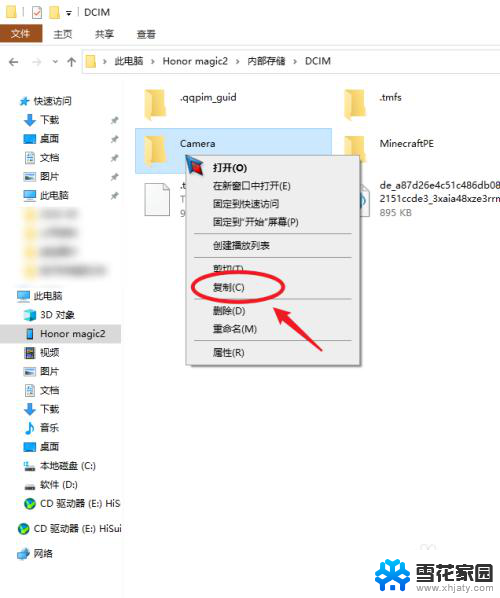
6.复制后,进入电脑其他的磁盘右键粘贴,等待导入进度完成即可。
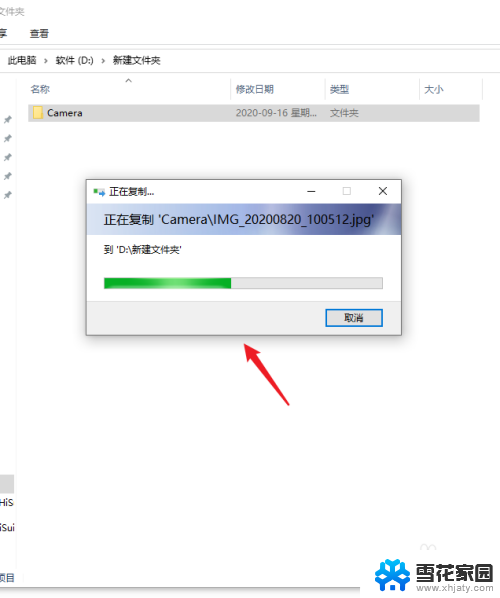
以上是关于如何将华为手机导入电脑的全部内容,不清楚的用户可以参考以上步骤进行操作,希望对大家有所帮助。
华为手机如何导照片到电脑里 如何将华为手机中的照片和视频导入到电脑相关教程
-
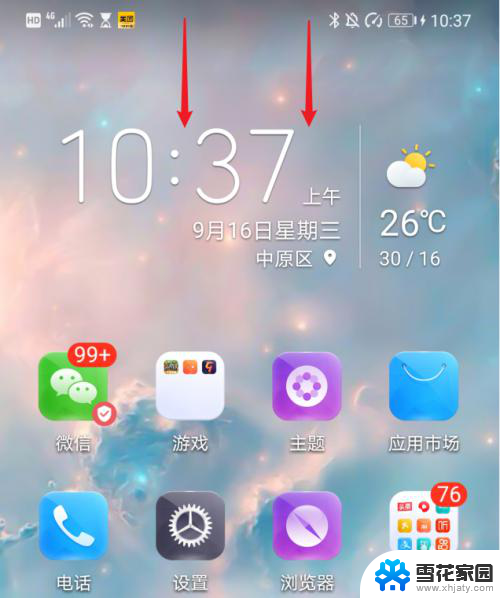 华为手机传送照片到电脑 华为手机照片和视频如何导入到电脑
华为手机传送照片到电脑 华为手机照片和视频如何导入到电脑2023-11-10
-

-
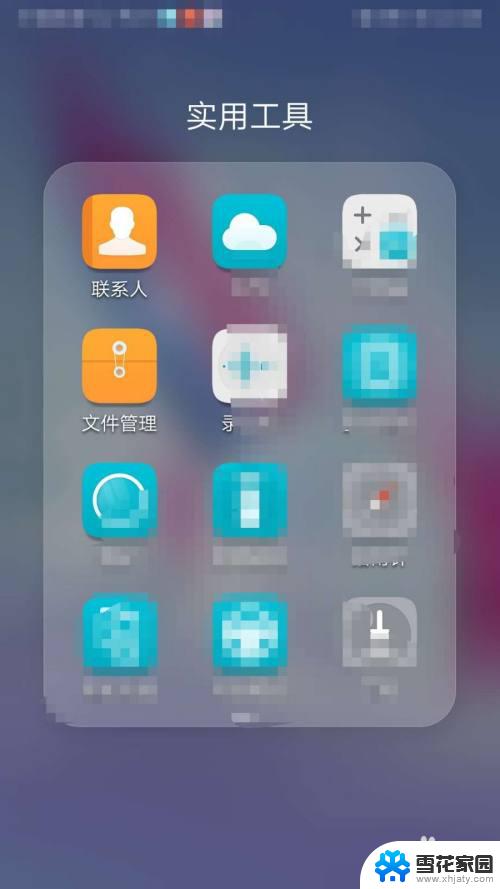 华为手机照片在哪个文件夹 电脑 华为手机照片保存在哪个文件夹下
华为手机照片在哪个文件夹 电脑 华为手机照片保存在哪个文件夹下2023-10-15
-
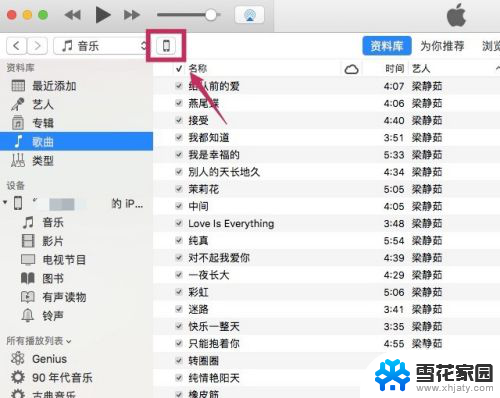 电脑上照片怎么传到苹果手机 电脑照片传到iPhone的方法
电脑上照片怎么传到苹果手机 电脑照片传到iPhone的方法2024-07-28
- wps怎么从手机发照片到电脑 wps手机版如何将照片传输到电脑
- 华为图片在哪个文件夹里 如何在华为手机上查看照片保存的文件夹
- 安卓照片怎么传到电脑 安卓手机照片传到电脑的方法
- 华为手机怎么给电脑投屏 华为手机如何无线投屏到电脑
- iphone手机连接电脑看不到照片 为什么我的电脑无法访问iPhone中的照片
- 怎么把照片放到pdf文档里 如何将图片嵌入到PDF文档中
- 连接上共享打印机无法打印 网络打印机连接正常但无法打印的原因
- 台式电脑装音响没声音,,怎么回事 电脑插上音箱没声音怎么处理
- 页眉在哪里设置 word Word文档页眉设置方法
- 笔记本上怎样截屏 笔记本电脑截图快捷键设置
- 电脑怎么压缩多个文件 多个文件如何合并成一个压缩包
- windows开机进入欢迎使用后无响应 电脑桌面卡顿无响应怎么办
电脑教程推荐
- 1 windows开机进入欢迎使用后无响应 电脑桌面卡顿无响应怎么办
- 2 bios怎么用u盘启动 不同BIOS版本下U盘启动设置
- 3 电脑显示器休眠怎么设置 电脑休眠时间如何设置
- 4 电脑与电脑用网线连接 两台电脑如何用网线直连传输数据
- 5 windows系统账户名是哪个 windows系统怎么查看账户名
- 6 鼠标的上下滚动变成了调节音量 鼠标一滚动就调节音量设置方法
- 7 联想b575笔记本电脑摄像头在哪里查看 联想笔记本自带摄像头打开步骤
- 8 adobe acrobat怎么设置中文 Adobe Acrobat DC怎么切换语言为中文
- 9 电脑蓝屏0x0000008e怎么修复 电脑蓝屏0x0000008e修复步骤
- 10 怎么改wifi设置密码 wifi密码修改步骤